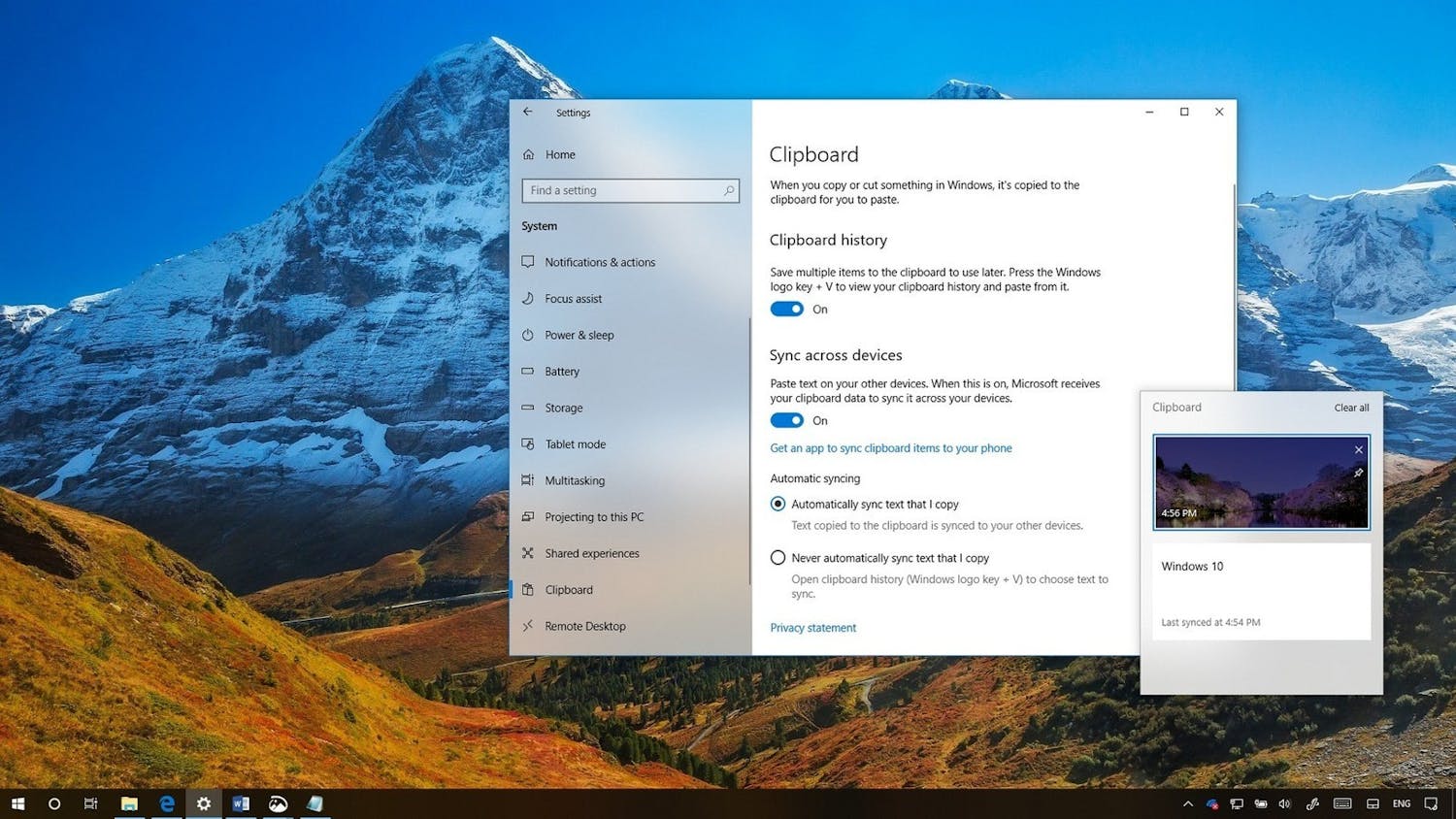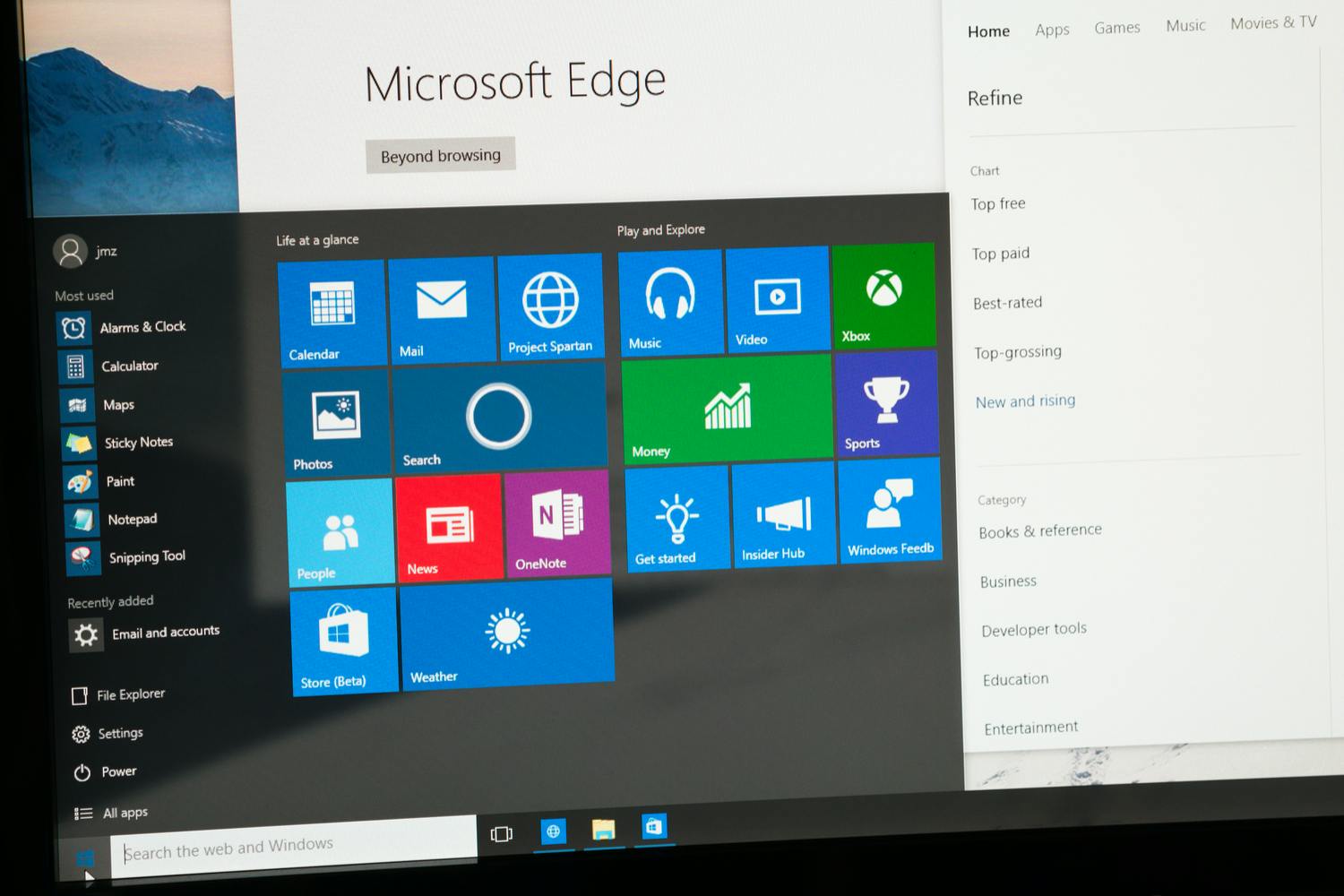Urklippshanteraren är ett oumbärligt verktyg på en dator och har varit det länge. Det är där allt du kopierar på datorn hamnar tills du klistrar in det någon annanstans.
Det var dock först för några år sedan som Windows gjorde det möjligt att jonglera med flera urklipp - ett alternativ som fortfarande inte finns i Apples konkurrent Mac OS.
Och den utökade urklippshanteraren i Windows är inget mindre än briljant!
Av någon anledning är den utökade urklippshanteraren inaktiverad som standard i Windows, så du måste veta var du ska slå på den för att dra nytta av den.
I den här artikeln förklarar vi hur du kommer igång med att använda den utökade urklippshanteraren i Windows.
Läs även: Så städar du urklippen i Windows 10
Så fungerar den vanliga urklippshanteraren
Som du vet fungerar den vanliga urklippshanteraren genom att du trycker på CTRL + C för att kopiera något till urklippshanteraren och CTRL + V för att klistra in samma urklipp någon annanstans på datorn.
Det här tricket har dock sina begränsningar och du har förmodligen försökt klistra in något bara för att inse att du har lagt till något nytt i urklippshanteraren under tiden, så att du inte längre kan hitta tillbaka till det avsedda klippet.
Det beror på att du bara kan lagra en sak åt gången i urklippshanteraren - såvida du inte aktiverar det utökade urklippshanteraren, som kan innehålla flera textstycken och bilder samtidigt.
Läs även: Windows urklippshanterare får en välbehövlig uppdatering
Så aktiverar du den utökade urklippshanteraren i Windows
Vi kommer att visa dig hur du aktiverar det utökade urklippet i Windows. Metoden är i princip densamma oavsett om du använder Windows 10 eller Windows 11.
- Sök efter Urklipp och klicka på sökresultatet Inställningar för Urklipp
- Längst upp i fönstret hittar du ett reglage vid Urklippshistorik som du ska aktivera
Observera att du i samma fönster har möjlighet att aktivera ett annat spännande verktyg, nämligen synkronisering mellan enheter.
Det gör att du kan kopiera något från en dator till en annan om de båda är inloggade med samma Microsoft-konto.
Läs även: Nya textalternativ för urklipp
Så fungerar den utökade urklippshanteraren
När den utökade urklippshanteraren har aktiverats måste du också veta hur du använder den.
Du behöver en annan genväg än den vanliga CTRL + V.
- Kopiera först flera saker till urklippshanteraren. Det kan till exempel vara text eller foton.
- Hitta den plats där du vill infoga ett klipp, till exempel genom att markera platsen i Word.
- Tryck nu på Windows-tangenten + V för att öppna det utökade urklippet
- Du kommer nu att se de klipp som du har kopierat till urklippshanteraren. Klicka på ett klipp för att klistra in det.
Observera att det utökade urklippet inte fungerar när du kopierar filer i Utforskaren.
Läs även: Urklippshanteraren föreslår åtgärder för kopierad information
Andra felaktiga inställningar i Windows
Det är förvånande att Windows inte har aktiverat det utökade urklippet som standard, och det finns faktiskt andra liknande mystiska val från Microsoft.
I den artikeln visar vi naturligtvis också hur du gör rätt inställningar.